このトピックでは、ショートカットキーやニーモニックキーを使用して、マウスの代わりにキーボードでメニューにアクセスする方法について説明します。
設計時にメニュー項目にショートカットキーを追加するには
- フォームに C1MainMenu コントロールを追加します。
- C1MainMenu コントロールを右クリックし、コンテキストメニューから[編集]を選択し、《OK》をクリックします。
メニューのデフォルト名は、「新規コマンド」です。 - [新規コマンド]項目を右クリックし、コンテキストメニューから[プロパティ]を選択します。 C1CommandLink のプロパティウィンドウで C1Command ノードを展開してShortcutプロパティを選択し、[ショートカット]リストボックスから[F6]を選択します。
注意:以下は、ショートカットキーの機能を実際に使用してみるための手順です。
- フォームに PictureBox コントロールを追加します。
[新規コマンド]をダブルクリックして、New Command のクリックイベントのイベントハンドラを作成します。
イベントハンドラ内に、PictureBox の背景色を紫色に変更するコードを挿入します。Visual Basic コードの書き方
Visual Basic コードのコピーIf sender Is c1CommandMenu1 Then Me.pictureBox1.BackColor = Color.Violet End IfC# コードの書き方
C# コードのコピーif (sender == c1CommandMenu1) { this.pictureBox1.BackColor = Color.Violet } - アプリケーションを実行し、フォームが表示されたら[F6]キーを押します。フォームにピクチャーボックスが表示されます。
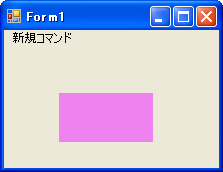
プログラムでメニュー項目にショートカットキーを追加するにはo
- ソースファイルで、ショートカットキーを設定するメニュー内の項目を見つけます。
- 次のコードを入力して、C1CommmandMenu1 にショートカットキーを作成します。
Visual Basic コードの書き方
Visual Basic コードのコピーMe.C1CommandMenu1.Shortcut = System.Windows.Forms.Shortcut.F6
C# コードの書き方
C# コードのコピーthis.C1CommandMenu1.Shortcut = System.Windows.Forms.Shortcut.F6;
関連トピック